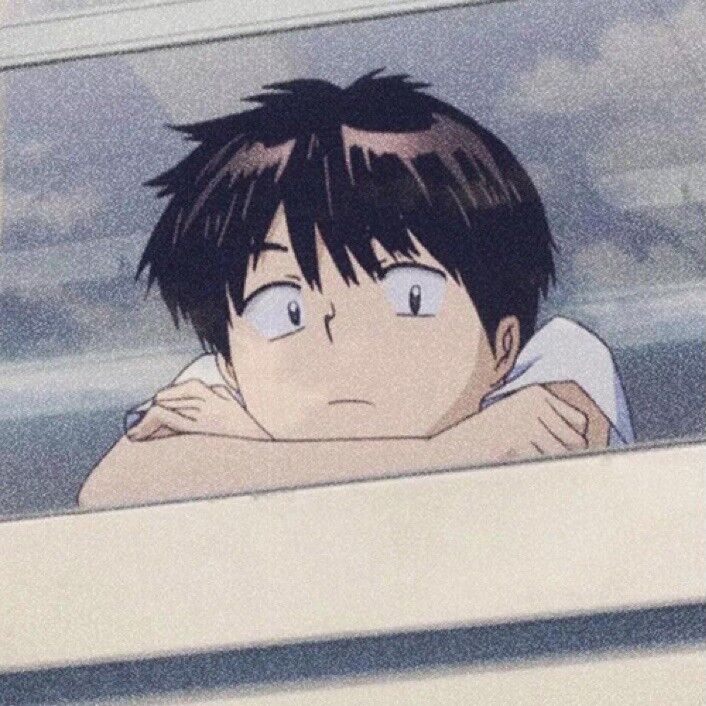Linux命令-du命令
Linux du(Disk Usage)命令也是查看使用空间的,但是与df命令不同的是Linux du命令是对文件和目录磁盘使用的空间的查看,还是和df命令有一些区别的.
1.命令格式:
1 | du [选项] [文件]... |
显示filePath的使用空间总大小 : du -sh
2.命令功能:
显示每个文件和目录的磁盘使用空间。
3.命令参数:
1 | -a或-all, 显示目录中个别文件的大小。 |
4.使用实例:
实例1:显示目录或者文件所占空间(只显示当前目录下面的子目录的目录大小和当前目录的总的大小)
1 | du |
实例2:显示指定文件所占空间:
1 | du log.log |
实例3:查看指定目录的所占空间
1 | du lxy |
实例4:显示多个文件所占空间
1 | du log30.tar.gz log31.tar.gz |
实例5:只显示总和的大小
1 | du -s |
实例6:文件和目录都显示,并以方便阅读的格式显示:
1 | du -ah |
实例7:显示几个文件或目录各自占用磁盘空间的大小,还统计它们的总和
1 | 加上-c选项后,du不仅显示两个目录各自占用磁盘空间的大小,还在最后一行统计它们的总和。 |
实例8:按照空间大小排序
1 | du|sort -nr|more |
实例9:输出当前目录下各个子目录所使用的空间:
1 | du -h --max-depth=1 |
本博客所有文章除特别声明外,均采用 CC BY-NC-SA 4.0 许可协议。转载请注明来自 LXY's blog!